AutoIt을 이용하여 네이트온 자동설치 스크립트 만들기
AutoIt을 이용하여 네이트온 자동설치 스크립트 만들기
2008. 4. 6일 수정
Au3Recorder 대신 AutoIt Macro Generator를 이용하면, AutoIt3 Windows Info를 사용할 필요없이 바로 ControlClick 함수와 ClassnameNN을 이용하여 소스를 생성해줍니다.
SciTE4AutoIt3 도움말 우리말 번역본 - SciTE4AutoIt3 AutoIt3 MacroGenerator의 아랫쪽 그림을 보시면 아실 겁니다.
자동설치를 만드는 방법은 몇가지가 있습니다.
1. 자동설치 프로그램을 이용하는 방법
자동설치 프로그램을 실행시키고, 원하는 프로그램을 설치하면 자동설치 프로그램이 설치 과정을 기억했다가 나중에 똑같은 방법으로 설치를 해줍니다.
2. 설치 옵션(스위치)을 이용하는 방법
설치파일을 만들어 주는 프로그램 InstallShileld나 inno setup에서는 각각 설치 옵션을 사용할 수 있습니다. 이 옵션을 이용하여 자동모드, 숨김모드 등으로 설치를 할 수도 있습니다.
제가 설명하려는 방법은 AutoIt과 Au3Record, AutoIt v3 Window Info를 이용하여 자동설치 스크립트를 만드는 방법입니다.
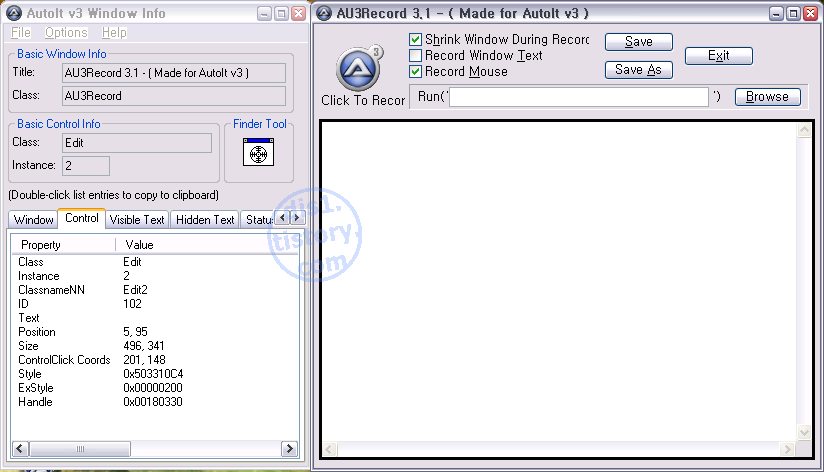
먼저 AutoIt Window Info를 실행시키고, 두번째 탭인 "Control" 탭을 선택합니다.
세번째 줄의 ClassnameNN이 잘보이도록 두고, Autoit Windows Info를 화면 구석쪽으로 이동시킵니다.
(ClassNameNN을 확인하려면 항상 위에 옵션이 적용되어 있어야 하는데 이때 설치화면을 가릴 수 있기 때문입니다.)
두번째로 Au3Rcord를 실행시킵니다. (시작 메뉴의 AutoIt - Scite - ScriptWriter 또는 Scite의 도구메뉴)
"Record Window Text"에 체크해주고, "Browse" 버튼을 눌러 설치파일을 선택합니다.
왼쪽 "Click To Record"나 Autoit 아이콘을 클릭합니다.
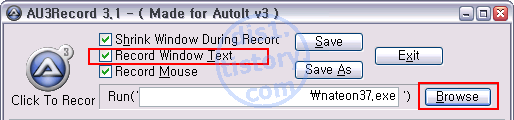
그러면 설치 프로그램이 실행되는데, 설치 과정을 진행합니다.
주의할 점은, 프로그램 설치 중에 설치 창이 아닌 다른 창을 클릭한다거나 다른 프로그램을 실행시키면 안됩니다. 또 설치 창에서도 버튼이나 옵션이 아닌 다른 부분을 클릭하지 않는 것이 좋습니다.
이 때 각 과정에서 "다음" 버튼을 클릭하거나 옵션을 선택해야 하는 경우가 있습니다.
버튼을 누르기 전이나 옵션을 선택하기 전에, 그 곳에 마우스를 올리면 검은색 테두리의 박스가 생깁니다.
이 박스가 선택해야할 옵션에 위치해 있을 때 Autoit Window Info의 classnameNN 항목을 보면 "Button5" 처럼 쓰여져 있는 것을 볼 수 있습니다.
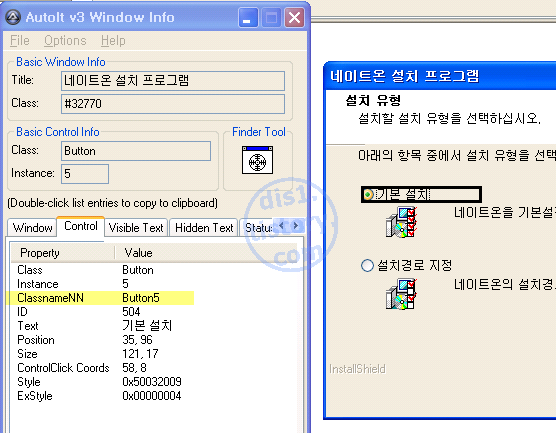
이 ClassnameNN을 설치과정 순서대로 잘 기억하거나 종이에 적어둡니다.
이렇게 모든 버튼과 옵션의 ClassnameNN을 적으면서 설치과정을 완료합니다.
설치가 끝난 후에 Au3Record의 "Click To Stop"을 클릭하면 아래쪽에 그 동안의 설치 스크립트가 만들어 집니다.
사실, 이 스크립트 그대로 이용하여도 상관은 없지만, 이것은 마우스 좌표나 키보드를 누른 것을 이용하여 버튼을 클릭하기 때문에 해상도가 바뀌거나 버튼의 포커스가 바뀌는 등 여러 경우에 사용할 수 없습니다.
이보다는 Control 관련 함수를 이용하여 직접 명령을 실행하면 좀 더 확실하게 설치 스크립트를 만들 수 있습니다.
ControlCommand("윈도우 제목", "윈도우 문자열", Control ID, "Check/UnCheck", "")
버튼 클릭
ControlClick("윈도우 제목", "윈도우 문자열", Control ID)
텍스트 박스 (설치 경로, 사용자 이름, 시리얼 입력 등)
ControlSetText("윈도우 제목", "윈도우 문자열", Control ID, "입력할 문자열")
윈도우 제목과 윈도우 문자열은 바로 위 WinWaitActive에서 복사해서 사용하면 되고, Control ID는 Autoit Window Info에서 확인하였던 ClassnameNN입니다.
WinWait("네이트온 설치 프로그램","설치 프로그램이 컴퓨")
If Not WinActive("네이트온 설치 프로그램","설치 프로그램이 컴퓨") Then WinActivate("네이트온 설치 프로그램","설치 프로그램이 컴퓨")
WinWaitActive("네이트온 설치 프로그램","설치 프로그램이 컴퓨")
MouseMove(49,168)
MouseDown("left")
MouseUp("left")
MouseMove(49,196)
MouseDown("left")
MouseUp("left")
MouseMove(49,216)
MouseDown("left")
MouseUp("left")
MouseMove(50,242)
MouseDown("left")
MouseUp("left")
Send("{ALTDOWN}n{ALTUP}")
WinWait("네이트온 설치 프로그램","네이트온 설치를 완료")
위 소스는 네이트를 즐겨찾기에 추가, 네이트를 시작페이지로 등의 옵션은 마우스 클릭으로 선택해제하고, 다음 버튼은 키보드에서 Alt + N을 눌러 다음 화면으로 넘어가는 부분입니다.
위 소스에서 마우스로 클릭하는 부분과 키보드를 누르는 부분을 ControlCommand와 ControlClick으로 바꾸면 아래처럼 됩니다.
WinWait("네이트온 설치 프로그램", "설치 프로그램이 컴퓨")
If Not WinActive("네이트온 설치 프로그램", "설치 프로그램이 컴퓨") Then WinActivate("네이트온 설치 프로그램", "설치 프로그램이 컴퓨")
WinWaitActive("네이트온 설치 프로그램", "설치 프로그램이 컴퓨")
ControlCommand("네이트온 설치 프로그램", "설치 프로그램이 컴퓨", "Button6", "UnCheck", "")
Sleep(100)
ControlCommand("네이트온 설치 프로그램", "설치 프로그램이 컴퓨", "Button7", "UnCheck", "")
Sleep(100)
ControlCommand("네이트온 설치 프로그램", "설치 프로그램이 컴퓨", "Button8", "UnCheck", "")
Sleep(100)
ControlCommand("네이트온 설치 프로그램", "설치 프로그램이 컴퓨", "Button9", "UnCheck", "")
Sleep(100)
ControlClick("네이트온 설치 프로그램", "설치 프로그램이 컴퓨", "Button3")
Sleep(100)
WinWait("네이트온 설치 프로그램", "네이트온 설치를 완료")
이제 소스 제일 위쪽의 Run부분에 있는 설치 파일의 경로를 @ScriptDir & '\Nateon37.exe'로 바꿔주고,
도구 - 빌드를 선택하면 자동설치 프로그램이 만들어집니다.
Run(@ScriptDir & '\nateon37.exe')
이 파일을 네이트온 설치 파일과 같은 폴더에 넣어두고 실행시키면 네이트온을 자동으로 설치할 수 있습니다.
SciTE4AutoIt3 도움말 우리말 번역본 - SciTE4AutoIt3 AU3Recorder
SciTE4AutoIt3 도움말 우리말 번역본 - SciTE4AutoIt3 AutoIt3 MacroGenerator
'Autoit > AutoIt' 카테고리의 다른 글
| Windows Services Backup/Restore (0) | 2008.06.12 |
|---|---|
| Autoit syntax script for Google Code Syntax Highlighter (2) | 2008.05.23 |
| 파일 단일화 2 - Packer made by AutoIt3 (18) | 2008.03.05 |
| 더블클릭으로 윈도우 창 숨기기 - WinHide (2) | 2008.01.20 |
| enumicons - icon view and save (2) | 2008.01.01 |
| give start - 굿네이버스 - 사랑의 열매 - 아름다운재단 - 어린이재단 - 유니세프 | ||
|---|---|---|
 |
||
 | ||
 | ||
 invalid-file
invalid-file